这里与大家分享一个用photoshop制作一个简易的卷轴效果的方法。

photoshop cs6.0
【步骤01】
菜单栏:执行“文件”-“打开”命令,载入素材。


【步骤02】
使用快捷键Ctrl+J对“背景”图层进行复制,得到“图层1”图层。
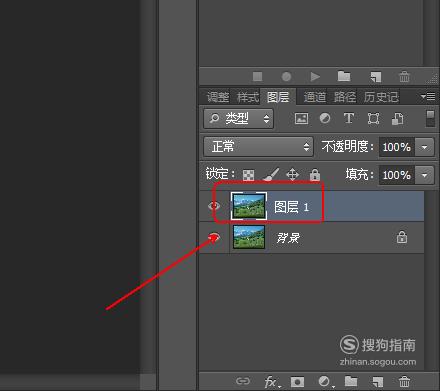
【步骤03】
在“工具面板”上点选“矩形选框工具”选项。

【步骤04】
如图所示,在“图层1”上画一个矩形。

【步骤05】
在“工具面板”上点选“渐变工具”并在其工具栏上进行如图设置
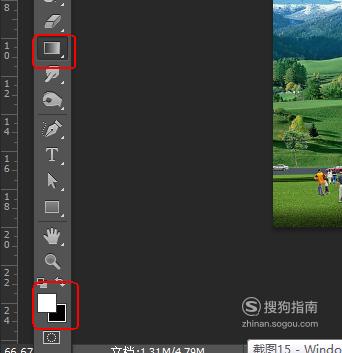
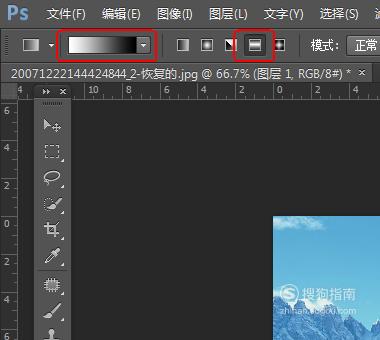
【步骤06】
从选区中心向边缘拉拽,效果如图所示。
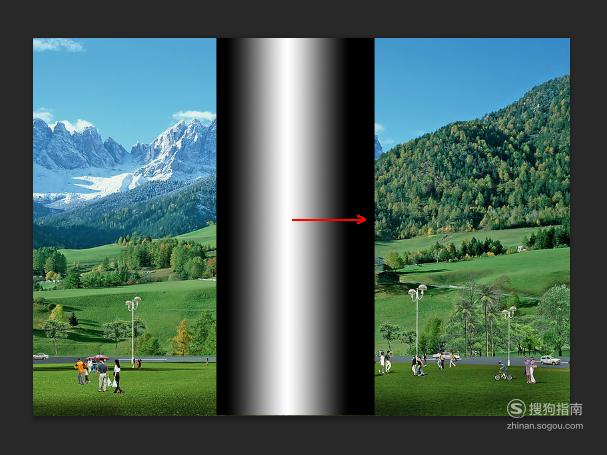
【步骤07】
使用快捷键Ctrl+T对其进行自由变换并右击选择“透视”选项(按箭头方向拖拽).确定好后需要回车确认
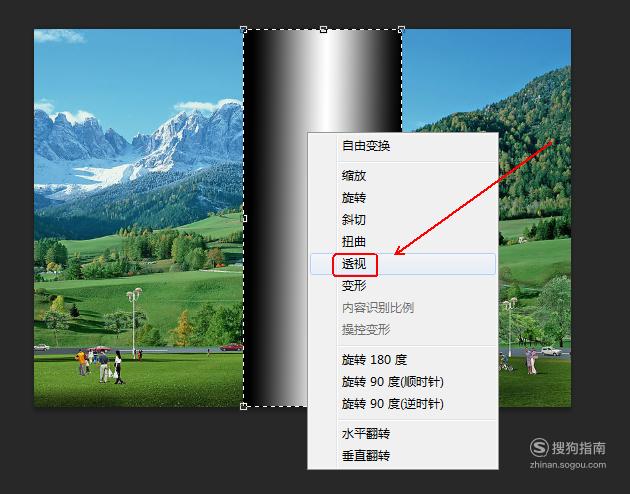


【步骤08】
再次使用快捷键Ctrl+T对其进行自由变换并调整到如图位置和状态。

【步骤09】
在“工具面板”上点选“椭圆选框工具”选项。
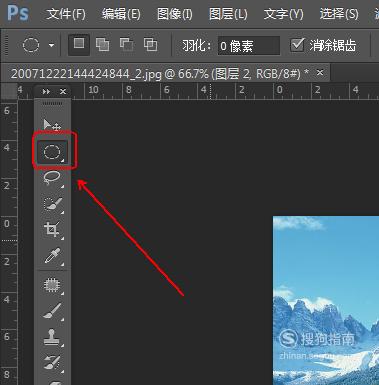
【步骤10】
按住shift键在如图位置画一个正圆并使用“选择”-“变换选区”命令对其进大小的调节。

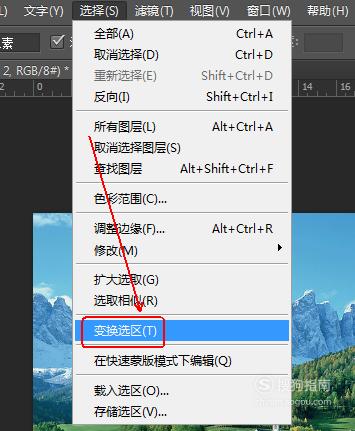
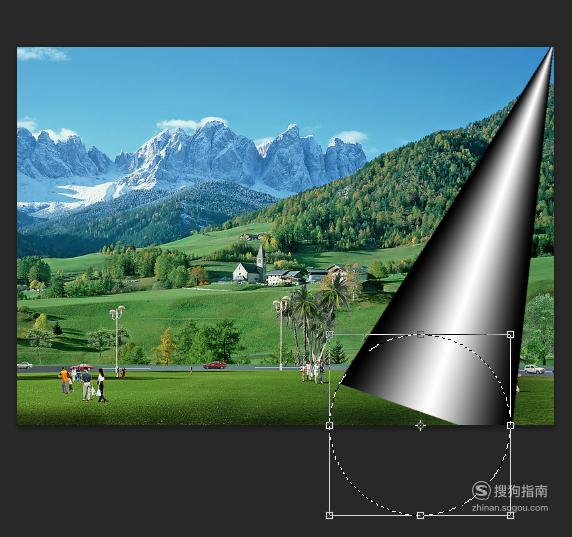
【步骤11】
按Delete键对选区进行删除。

【步骤12】
按住Ctrl键点击“图层面板”上的“图层1”图层,从而建立选区。

【步骤13】
菜单栏:执行“选择”-“反向”命令。
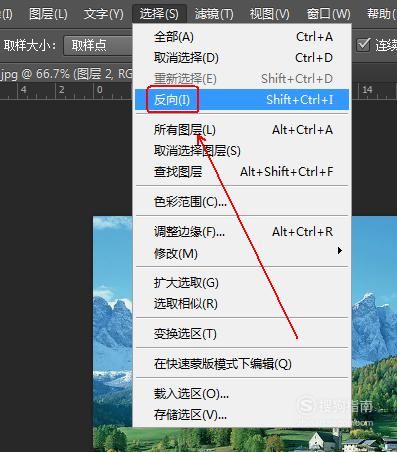

【步骤14】
在“工具面板”上点选“画笔工具”并将“前景色”设置为白色。
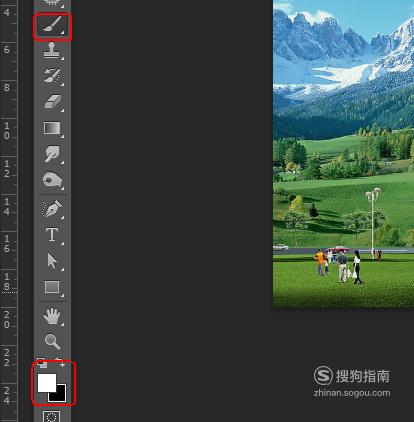
【步骤15】
将如图位置涂抹为白色并使用快捷键Ctrl+D取消选区。

【步骤16】
在“图层面板”上点击“添加图层样式”-“投影”选项。
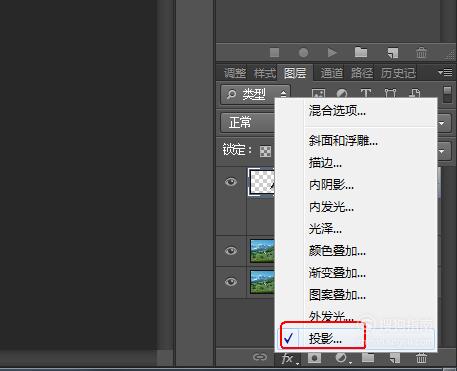

【步骤17】
最终效果,如图所示。
